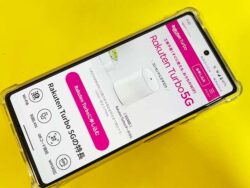※広告掲載中

iPhone XS以降はeSIM対応です。通信会社が発行するQRコードをiPhoneで読み取って、eSIMプロファイルをインストールする事でデータ通信・通話を始められます。
iPhoneでeSIMを使ってデータ通信・通話を始めるには、慣れれば早くできますが、ちょっと手間がかかります。
eSIMの設定は通信会社が発行するQRコードを読み込み、eSIMプロファイルをインストールして、APN情報を入力する手順となります。
WiFi接続が必要なのが面倒ですが、いざって時に再設定ができるように手順を覚えておきましょう。
楽天モバイルは、iPhoneを動作保証対象外としてますが、機種によっては一部機能制限がありますがeSIMを使うことができます。
当記事では、楽天モバイルのeSIMをiPhoneに設定する手順・注意点を紹介します。
- 三木谷社長紹介キャンペーン中!
- 他社から乗り換え:14,000円分の楽天ポイント付与!
- 新規契約:7,000円分の楽天ポイント付与!
- 再契約&2回線目も適用!
- 契約手数料無料!
- Youtubeプレミアム初回3ヶ月無料!
- パリーグ・NBAライブ放送無料視聴!
楽天モバイル公式サイトもぜひご覧ください。
この記事でわかること(目次)
初期設定でiPhoneにeSIMを設定する手順
契約している楽天モバイルのSIMがeSIMなので、楽天モバイルのeSIMをiPhoneに設定していきます。
デュアルSIM対応のiPhoneでは、元々物理SIM(nano SIM)が入っていてもeSIMを追加で設定できます。
楽天モバイルを新規で申し込んだ方もeSIM設定の手順は同じです。
eSIM設定は主に3段階あり、以下①~③まで完了させる必要があります。
eSIM設定:手順①
1「my 楽天モバイル」アプリをインストールしてログイン。
2申込番号#552*******をタップ。
3”お申し込み回線”で開通手続きをするをタップ。
4”SIMの初期設定”画面にQRコードが表示されます。
5eSIMを設定するiPhoneの設定でモバイル通信を開き、モバイル通信プランを追加をタップ。

6iPhoneで”QRコード”を読み取ります。

7”rakuten”と表示されたらモバイル通信プランを追加をタップ。

8任意でモバイル通信プランの名称を決めれます。

主回線・副回線・仕事・個人・旅行などを選べ、オリジナルの名称も入力できます。名称を決めたら続けるをタップ。

9元々物理SIM(nano SIM)が入ってる方は、デフォルト回線の選択があります。「楽天モバイルのeSIMをデフォルトで使うか?」という問いです。私は副回線に楽天モバイルのeSIMを設定しています。

10”モバイルデータ通信”では、データ通信をする方を選んでください。楽天モバイルのeSIMをモバイルデータ通信用に設定するので副回線にチェック(私の場合)。

”モバイルデータ通信の切り替えを許可”は、できるだけオフにしておきましょう。余計なバッテリー消費を防げます。
完了をタップ。
eSIM設定:手順②
この段階ではまだデータ通信は始まりません。
モバイル通信設定をします。
1設定の”モバイル通信”の音声通話とデータをタップ。

2VoLTEにチェックを入れる。

3するとここでようやく電波が立ち、データ通信を始められます。

eSIM設定:手順③
最後、iPhoneに楽天モバイルのAPN情報を直接入力します。

| APN名 | 楽天(rakuten.jp) |
|---|---|
| APN | rakuten.jp |
| MCC | 440 |
| MNC | 11 |
| APNタイプ | default,supl |
| APNプロトコル | IPv4/IPv6 |
| APNローミングプロトコル | IPv4/IPv6 |
| PDPタイプ | IPv4/IPv6 |
設定しても電波が立たない場合は、APN情報が合ってるかの確認、フライトモードにしてデータ通信をオフにしてみてください。
eSIM開通!

電波を受信すると、デュアルSIM対応のiPhoneの電波表示に、2つの通信会社が表示されます。
データ通信・通話がちゃんとできるか確認をしてください。
なお、通話は楽天リンクアプリを利用しましょう。国内通話かけ放題です。
iPhoneでeSIMを使う注意点は?
iPhoneでeSIMを使う注意点をいくつかあげます。
接続回線の自動切替非対応!
楽天モバイルの動作保証対象スマホは、楽天回線に優先して接続しますが、動作保証対象外のiPhoneは、楽天回線に優先して接続はしません。
動作保証対象外ゆえに楽天回線とパートナー回線の自動切り替えは行われないので注意してください。
iPhoneは楽天回線よりもパートナー回線(au回線)の電波をつかみやすいと言われてるので、データ高速モードはオフにしておくことをおすすめします。あっという間に上限5ギガを使いきり、いざって時に低速通信で不便極まりなくなります。
参照 「5ギガ節約術!?」楽天モバイルのデータ高速モードをオフにすればau回線エリアでも通信し放題にできるよ!
接続回線表示なし!

”my 楽天モバイル”にて、楽天回線・パートナー回線、どちらの電波に接続しているか表示がありません。

楽天ミニでは接続回線が表示されます。
ETWS利用不可
緊急地震速報・津波警報などを受信しません。
SMS送受信不可
パートナー回線(au回線)エリアでは、SMSの送受信はできません。
eSIMを提供してる通信会社は?
2021年2月現在、eSIMを提供している通信会社は以下の通り。
- IIJmio
- 楽天モバイル
まだまだ全然少ないですが、マイネオ・UQモバイルも追随してくることでしょう。
eSIM対応iPhoneは何がある!
eSIM対応のiPhoneは以下の通りです。
- iPhone13ミニ(2021年9月24日発売)
- iPhone13 Pro Max(2021年9月24日発売)
- iPhone13 Pro(2021年9月24日発売)
- iPhone13(2021年9月24日発売)
- iPhone12ミニ(2020年11月13日発売)
- iPhone12 Pro Max(2020年11月13日発売)
- iPhone12 Pro(2020年10月23日発売)
- iPhone12(2020年10月23日発売)
- iPhone SE(第2世代)(2020年4月24日発売)
- iPhone11 Pro Max(2019年9月20日発売)
- iPhone11 Pro(2019年9月20日発売)
- iPhone11(2019年9月20日発売)
- iPhone XR(2018年10月26日発売)
- iPhone XS Max(2018年9月21日発売)
- iPhone XS(2018年9月21日発売)
今後発売されるiPhoneは、デフォルトでデュアルSIM対応・eSIM対応になると思うので、上記リストに追加する必要がなくなることでしょう。
ちなみに、新しめのiPadもeSIMに対応しているので、WiFi要らずでデータ通信をしていけます。
関連 「最大30,000円還元!」楽天モバイルでiPhone13に安く機種変できる!
関連 「え?iPhone機種変が半額?」楽天モバイルのアップグレードプログラムとは?注意点について。
参照 楽天モバイル(楽天回線)でiPhoneを使う
以上、楽天モバイルのeSIMをiPhoneに設定する手順・注意点でした。
- 一番お得!三木谷社長紹介キャンペーン中!
- 他社から乗り換え:14,000円分の楽天ポイント付与!
- 新規契約:7,000円分の楽天ポイント付与!
- 再契約&2回線目も適用!
- 契約手数料無料!
- Youtubeプレミアム初回3ヶ月無料!
- パリーグ・NBAライブ放送無料視聴!
楽天モバイル公式サイトもぜひご覧ください。
- 本人確認書類
- 楽天会員ID/パスワード
- クレジットカード/銀行口座情報
- MNP予約番号
- SIMロック解除済みのスマホ


 【楽天モバイル】eSIM対応スマホ使用者は、AIかんたん本人確認(eKYC)で即時使い始められるよ!
【楽天モバイル】eSIM対応スマホ使用者は、AIかんたん本人確認(eKYC)で即時使い始められるよ! 「え?iPhone機種変が半額?」楽天モバイルのアップグレードプログラムとは?注意点について。
「え?iPhone機種変が半額?」楽天モバイルのアップグレードプログラムとは?注意点について。 「最大30,000円還元!」楽天モバイルでiPhone13に安く機種変できる!
「最大30,000円還元!」楽天モバイルでiPhone13に安く機種変できる! 「安くスマホの機種変更をしたいんだけど?」楽天モバイルでスマホ購入ならこれがおすすめ!
「安くスマホの機種変更をしたいんだけど?」楽天モバイルでスマホ購入ならこれがおすすめ! 「売り切れ必至!入荷待ち?」楽天モバイルでiPhone12を安く買う条件・保証について!
「売り切れ必至!入荷待ち?」楽天モバイルでiPhone12を安く買う条件・保証について! 楽天モバイルのAPN設定方法(android/iOS)と申込種別を調べる方法は?
楽天モバイルのAPN設定方法(android/iOS)と申込種別を調べる方法は?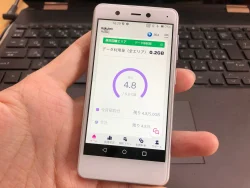 my楽天モバイルアプリで、できること!データ残量の確認やチャット連絡ができます!
my楽天モバイルアプリで、できること!データ残量の確認やチャット連絡ができます! auから楽天モバイルへの乗り換え方・注意点をお教えします!
auから楽天モバイルへの乗り換え方・注意点をお教えします!